ตัวเลือกร่วมและตัวเลือกของฟิลด์
สามารถระบุตัวเลือกต่างๆ ได้ที่ระดับร่วมและระดับฟิลด์ในโปรแกรมแก้ไขกฏ เมื่อสร้างและแก้ไขกฎ
ลำดับขั้นตอนในการเปิดโปรแกรมแก้ไขกฎมีดังนี้: ที่โฮมเพจ ขยายแอปพลิเคชันเพื่อดูลูกบาศก์ เปิดเมนูการดำเนินการของแถว เลือกตรวจสอบ สคริปต์ และกฎ แล้วสร้างหรือแก้ไขกฎ
ตัวเลือกที่ใช้ได้ในแถบเครื่องมือตัวเลือกร่วมและฟิลด์ในโปรแกรมแก้ไขกฎมีคำอธิบายที่นี่
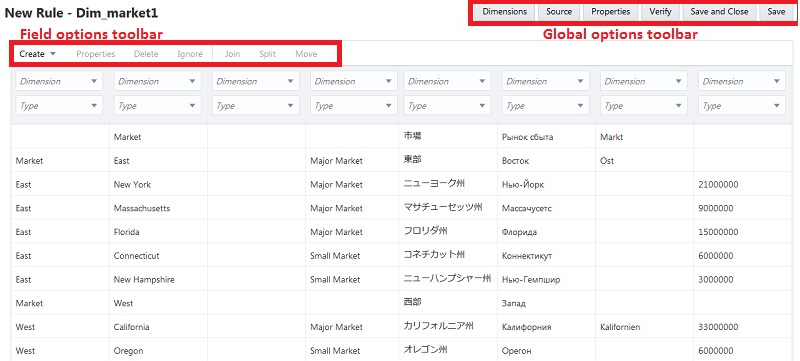
สำหรับข้อมูลเกี่ยวกับรหัสคุณสมบัติของสมาชิก โปรดดู การใช้ที่มาข้อมูลเพื่อทำงานกับคุณสมบัติของสมาชิก ใน การออกแบบและการจัดการลูกบาศก์ Essbase
ตัวเลือกร่วม
แถบเครื่องมือร่วมที่ด้านบนขวาของเพจโปรแกรมแก้ไขกฎจะให้คุณสามารถแก้ไขที่มาข้อมูล ตัวเลือกไฟล์ทั่วไป และคุณสมบัติ ส่วนใหญ่แล้ว ไม่จำเป็นต้องแก้ไขตัวเลือกดีฟอลต์
ตาราง 10-1 ตัวเลือกร่วมในโปรแกรมแก้ไขกฎ
| แท็บแถบเครื่องมือตัวเลือกร่วม | คำอธิบาย |
|---|---|
| ไดเมนชัน (แท็บหลัก) |
(สำหรับการสร้างไดเมนชันเท่านั้น) แท็บหลักนี้จะช่วยให้คุณสามารถป้อนไดเมนชันใหม่ เลือกจากรายการที่มีอยู่ และแก้ไขตัวเลือกร่วม |
| ไดเมนชัน, ร่วม |
(สำหรับการสร้างไดเมนชันเท่านั้น)
|
| ไดเมนชัน, ขั้นสูง |
(สำหรับการสร้างไดเมนชันเท่านั้น)
|
| ไดเมนชัน, คุณสมบัติการวัด |
(สำหรับการสร้างไดเมนชันเท่านั้น) ใช้กับไดเมนชันประเภทการวัด |
| ไดเมนชัน, คุณสมบัติแอททริบิว |
(สำหรับการสร้างไดเมนชันเท่านั้น) ใช้กับไดเมนชันแอททริบิว |
| ที่มา, ร่วม |
ให้คุณสามารถกำหนดตัวเลือกที่มาข้อมูล ระบุส่วนหัว (สำหรับค่าส่วนหัวที่แสดงซ้ำ) และระบุตัวเลือกไม่ประมวลผลโทเค็นหรือรวมโทเค็น |
| ที่มา, คุณสมบัติไฟล์ |
ช่วยให้คุณสามารถเปลี่ยนตัวเลือกคุณสมบัติไฟล์ รวมทั้ง: ตั้งค่าส่วนหัว ประเภทไฟล์ และตัวคั่น |
| ที่มา, คุณสมบัติ SQL/ที่มาข้อมูล |
ช่วยให้คุณสามารถตั้งค่าคุณสมบัติและการสืบค้นสำหรับ SQL (เช่น Oracle SQL Server) หรือคุณสมบัติที่มาข้อมูล |
| คุณสมบัติ |
รวมตัวเลือกโหลดและสลับสัญลักษณ์สำหรับการโหลดข้อมูล และตัวเลือก Smart List สำหรับการวัดข้อความรุ่นไดเมนชัน นอกจากนี้ยังช่วยให้คุณสามารถล้างค่าผสมหลายรายการของสมาชิกด้วยการป้อนในแถว |
| ตรวจสอบ |
ช่วยให้คุณสามารถตรวจสอบรูปแบบคำสั่งของกฎ ระบบจะแสดงข้อผิดพลาด |
ตัวเลือกของฟิลด์
แถบเครื่องมือตัวเลือกของฟิลด์ซึ่งอยู่ทางด้านซ้ายของเพจโปรแกรมแก้ไขกฎจะช่วยให้คุณสามารถตั้งค่าคุณสมบัติระดับฟิลด์และตัวเลือก
ตาราง 10-2 ตัวเลือกของฟิลด์ในโปรแกรมแก้ไขกฎ
| แท็บแถบเครื่องมือตัวเลือกของฟิลด์ | คำอธิบาย |
|---|---|
| สร้าง, ปกติ |
ช่วยให้คุณสามารถเพิ่มฟิลด์ (คอลัมน์) |
| สร้าง, มีค่าแบบสแตติก |
ช่วยให้คุณสามารถเพิ่มฟิลด์ที่มีค่าแบบสแตติกที่ระบุ |
| สร้าง, มีการรวม |
(ใช้ไม่ได้สำหรับกฎที่มีการจัดทำดัชนีรุ่นไดเมนชัน) ช่วยให้คุณสามารถสร้างฟิลด์โดยใช้การรวม ขั้นแรก คุณเลือกคอลัมน์ฟิลด์หลายคอลัมน์ และป้อนค่าในไดอะล็อกบ็อกซ์ตำแหน่งการรวมของตำแหน่งฟิลด์ (คอลัมน์) ที่ต้องการวางฟิลด์ที่รวม |
| สร้าง, มีเอ็กซ์เพรสชัน |
(สำหรับกฎที่ใช้ดัชนีรุ่นไดเมนชันเท่านั้น) ช่วยให้คุณสามารถสร้างเอ็กซ์เพรสชันภายในกฎ |
| คุณสมบัติ, ทั่วไป |
ช่วยให้คุณสามารถเปลี่ยนชื่อฟิลด์ จัดการ Smart List (การวัดข้อความ) จัดการตัวอักษรพิมพ์ใหญ่และเล็ก ตั้งค่ารูปแบบวันที่ (สำหรับไดเมนชันวันที่) และตัดช่องว่าง (ลบช่องว่างที่ด้านหน้าหรือด้านหลัง) |
| คุณสมบัติ, ฟิลเตอร์ |
ช่วยให้คุณสามารถตั้งค่าฟิลเตอร์ รวมทั้งการเลือก (รวม), ปฏิเสธ (ไม่รวม) และแทนที่ (เครื่องมือค้นหาและแทนที่สำหรับแก้ไขข้อผิดพลาดในข้อมูล) |
| เอ็กซ์เพรสชัน |
(สำหรับกฎที่ใช้ดัชนีรุ่นไดเมนชันเท่านั้น) ช่วยให้คุณสามารถสร้างหรือแก้ไขเอ็กซ์เพรสชันภายในกฎ |
| ลบ |
ช่วยให้คุณสามารถลบฟิลด์จากกฎหลังจากไฮไลต์คอลัมน์ฟิลด์ คุณจะไม่สามารถลบฟิลด์หลังจากที่ดำเนินการกับฟิลด์ เช่น รวมหรือแยก |
| ไม่ประมวลผล |
ตัวเลือกท็อกเกิลที่ช่วยให้คุณสามารถยกเว้นฟิลด์จากการประมวลผล (ฟิลด์นี้จะปรากฏเป็นสีเทา) โดยการไฮไลต์คอลัมน์ฟิลด์ คุณสามารถตั้งค่าฟิลด์ที่ไม่ได้แมปเป็น "ไม่ประมวลผล" |
| รวม |
(ใช้ไม่ได้สำหรับกฎที่ใช้ดัชนีรุ่นไดเมนชัน) ให้คุณสามารถรวม (รวม) ฟิลด์ 2 ฟิลด์โดยไฮไลต์คอลัมน์ของฟิลด์ 2 คอลัมน์ และรวมไว้ในตำแหน่งของฟิลด์แรกใน ตำแหน่งการรวม |
| แยก |
(ใช้ไม่ได้สำหรับกฎที่ใช้ดัชนีรุ่นไดเมนชัน) ช่วยให้คุณสามารถแยกข้อมูลของฟิลด์เป็นสองฟิลด์ ไฮไลต์คอลัมน์ของฟิลด์ 2 คอลัมน์ แล้วป้อน ตำแหน่งการแยก (จากจุดที่คุณต้องการแยกฟิลด์) ตัวอย่างเช่น ถ้าค่าของฟิลด์คือ "NewYork" และค่าของตำแหน่งการแยกคือ "3" ฟิลด์ (ที่แยก) ใหม่จะเป็น "New" และ "York" |
| ย้าย |
(ใช้ไม่ได้สำหรับกฎที่ใช้ดัชนีรุ่นไดเมนชัน) ช่วยให้คุณสามารถย้ายฟิลด์โดยไฮไลต์คอลัมน์ฟิลด์ แล้วย้ายข้อมูลไปยังคอลัมน์ของฟิลด์อื่น (ที่มีหมายเลขฟิลด์เป้าหมายระบุไว้ในค่า ย้ายฟิลด์ไปยัง) |